Πώς να πάρει τη μεγαλύτερη διάρκεια ζωής μπαταρίας από τον υπολογιστή σας των Windows 10

Εδώ είναι ο οδηγός μας για το πώς να αξιοποιήσετε στο έπακρο τη μπαταρία του Windows 10 laptop σας καθημερινά, ώστε να μπορείτε να κάνετε τα πράγματα.
Αν βρίσκεστε συνεχώς εν κινήσει και εργάζεστεο φορητός υπολογιστής σας, η διάρκεια ζωής της μπαταρίας αποτελεί κρίσιμο μέρος της συνολικής ροής εργασιών και της παραγωγικότητάς σας. Εδώ είναι μερικές εξαιρετικές συμβουλές για τη χρήση εγγενών εργαλείων στα Windows 10 για να μεγιστοποιήσετε τη διάρκεια ζωής της μπαταρίας για το φορητό σας υπολογιστή, ώστε να μπορείτε να κάνετε τα πράγματα.
Windows 10 εξοικονόμηση μπαταρίας
Τα Windows 10 έχουν ένα ενσωματωμένο βοηθητικό πρόγραμμα που βοηθά στη συμπίεση όσο το χυμό από την μπαταρία σας με τη λειτουργία εξοικονόμησης μπαταρίας. Μπορείτε εύκολα να το μετατρέψετε από το Κέντρο Δράσης. Μπορείτε επίσης να πάτε Ρυθμίσεις> Σύστημα> Εξοικονόμηση μπαταρίας και να προσαρμόσετε τον τρόπο λειτουργίας του, συμπεριλαμβανομένου του ελέγχου, αν οι εφαρμογές μπορούν να εκτελούνται στο παρασκήνιο.
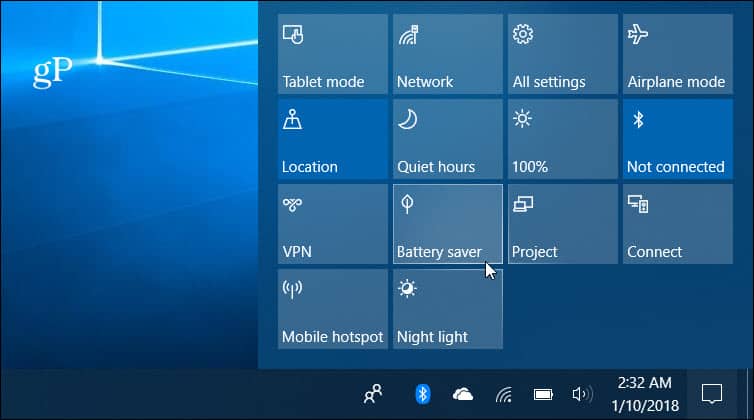
Βελτιστοποιήστε την απόδοση της μπαταρίας με στραγγαλισμό ισχύος
Ξεκινώντας από την έκδοση Fall Creators Update είναι η νέαΛειτουργία στραγγαλισμού ισχύος. Λειτουργεί αυτόματα και δίνει προτεραιότητα στις εφαρμογές που χρειάζονται ενέργεια και θέτει λιγότερο σημαντικά σε κατάσταση χαμηλής ισχύος. Αν και λειτουργεί αυτόματα στο παρασκήνιο, μπορείτε να δείτε την κατάσταση στραγγαλισμού για κάθε εφαρμογή και να τροποποιήσετε τις ρυθμίσεις. Για περισσότερες πληροφορίες, ανατρέξτε στο άρθρο μας σχετικά με τον τρόπο μεγιστοποίησης της διάρκειας ζωής της μπαταρίας με τη νέα λειτουργία Throttling Power.
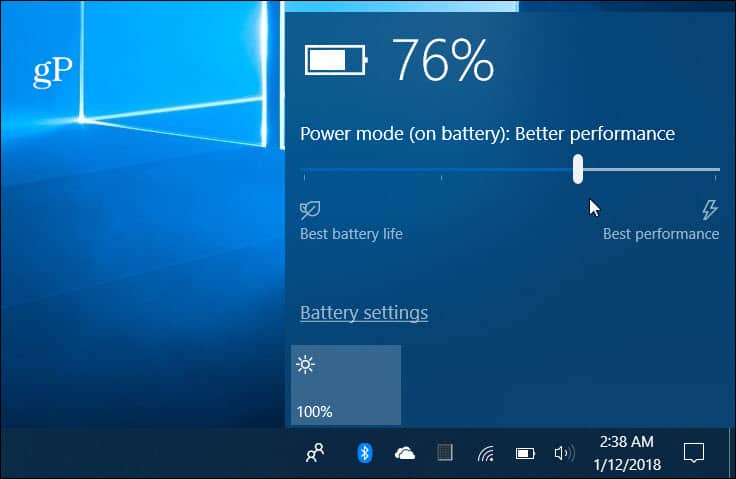
Εκτελέστε μια αναφορά μπαταρίας
Μερικές φορές οι κατασκευαστές υπολογιστών περιλαμβάνουν ένα βοηθητικό πρόγραμμαλάβετε δεδομένα σχετικά με την μπαταρία του συστήματός σας. Αν δεν έχετε, δεν έχετε ανησυχίες. Τα Windows 10 περιλαμβάνουν τη δυνατότητα δημιουργίας αναφοράς μπαταρίας από τη γραμμή εντολών, η οποία παρέχει λεπτομέρειες σχετικά με τις προδιαγραφές της μπαταρίας και αν λειτουργεί σωστά. Για να δημιουργήσετε την αναφορά, τύπος: powercfg / batteryreport στη γραμμή εντολών και θα λάβετε χρήσιμα δεδομένασχετικά με την μπαταρία, όπως το μοντέλο, τον κατασκευαστή, τη χημεία, τον αριθμό κύκλων και τα δεδομένα χρήσης. Για πλήρεις οδηγίες σχετικά με τον τρόπο εκτέλεσης της αναφοράς, ανατρέξτε στο άρθρο μας σχετικά με τον τρόπο δημιουργίας αναφοράς μπαταρίας στα Windows 10.
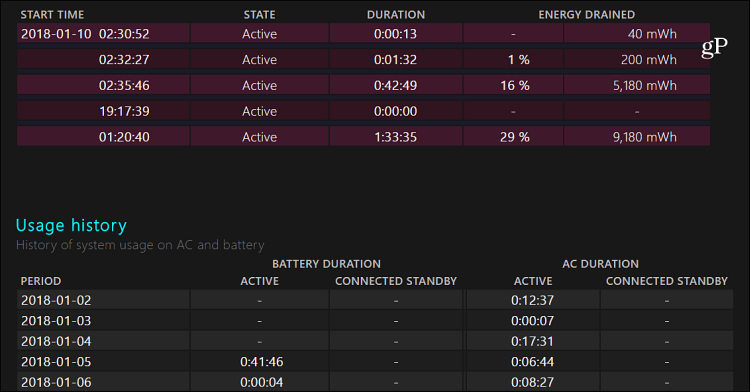
Προσαρμογή επιπέδου αποθήκευσης μπαταρίας
Αυτή είναι μια λιγότερο γνωστή ρύθμιση και δεν συμβαίνειαυξήστε το χυμό της μπαταρίας, αλλά είναι σημαντικό όταν πρόκειται να αποκτήσετε τον έλεγχο της διάρκειας ζωής της μπαταρίας και της καθημερινής εργασίας σας. Όταν το φορητό σας υπολογιστή φτάσει στο καθορισμένο Επίπεδο επαναφορτιζόμενης μπαταρίας, εμφανίζεται μια ειδοποίηση που σας ενημερώνει ότι πρόκειται να αναγκαστεί να τεθεί σε κατάσταση αναστολής ή αδρανοποίησης. Η αύξηση του επιπέδου αποθεμάτων θα σας δώσει περισσότερο χρόνο για να βρείτε μια πηγή ενέργειας, ώστε να μπορείτε να την συνδέσετε. Για αυτό, πρέπει να σκάψετε βαθιά στις ρυθμίσεις ισχύος. Για οδηγίες βήμα προς βήμα, διαβάστε: Τρόπος ρύθμισης του επιπέδου αποθήκευσης της μπαταρίας στα Windows 10.
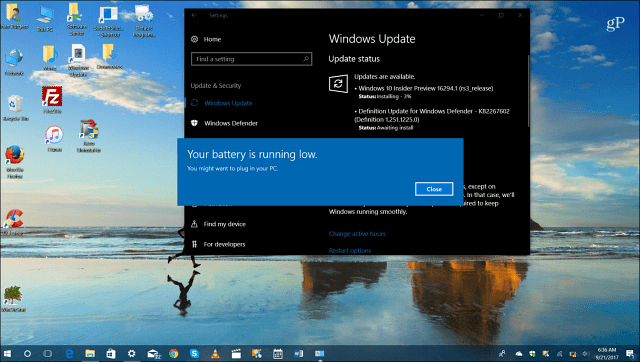
Άλλες συμβουλές εξοικονόμησης μπαταρίας
Φυσικά, υπάρχουν και άλλα απλά πράγματα που μπορείτε να κάνετεόπως ο περιορισμός του αριθμού των εφαρμογών που εκτελούνται (ειδικά τα παιχνίδια και τα βίντεο), η απενεργοποίηση των ασύρματων λειτουργιών όταν δεν χρησιμοποιούνται, η μείωση της φωτεινότητας της οθόνης και ακόμη και η μείωση της έντασης των ηχείων, θα βοηθήσουν να εξαντληθεί λίγο περισσότερο χυμό. Βεβαιωθείτε ότι έχετε διαβάσει ένα από τα άλλα άρθρα μας από την παρακάτω λίστα:
- Απενεργοποιήστε τις εφαρμογές από την εκτέλεση στο παρασκήνιο
- Τρόπος ειδοποίησης από την εφαρμογή "Αποθήκευση μπαταρίας" από τις εφαρμογές
- Ρυθμίστε εύκολα τη φωτεινότητα της οθόνης του συστήματος
- Σχέδιο εύκολης τροφοδοσίας Ενεργοποίηση του φορητού σας υπολογιστή
Τι χάσαμε; Αφήστε ένα σχόλιο παρακάτω και ενημερώστε μας μερικά από τα αγαπημένα σας κόλπα για να παρατείνετε τη διάρκεια ζωής της μπαταρίας στο σύστημα Windows 10. Ή, για περισσότερες συμβουλές συζήτησης και αντιμετώπισης προβλημάτων, μπορείτε να συμμετάσχετε στα φόρουμ των Windows 10.










Αφήστε ένα σχόλιο